모든 WordPress 웹사이트를 한 번에 업데이트하는 방법
게시 됨: 2024-09-05프리랜서 사업이나 웹 에이전시를 운영할 때 가장 큰 골칫거리 중 하나는 웹사이트 유지 관리를 철저히 하는 것입니다. 특히 여러 웹사이트를 책임지고 있는 경우에는 시간이 많이 걸립니다. 플러그인, 테마 및 WordPress 코어 파일을 수동으로 업데이트하는 것은 필수이지만 쉽게 감독으로 이어질 수 있고 잠재적인 보안 문제로 이어질 수 있는 지루한 프로세스입니다. 사이트 관리 도구가 유용한 곳입니다.
이 게시물에서는 Divi 생태계의 Elegant Themes의 최신 제품인 Divi Dash를 소개하고 이를 사용하여 모든 WordPress 웹사이트를 한 번에 업데이트하는 방법을 보여 드리겠습니다.
뛰어 들어 봅시다.
- 1 사이트 관리 도구란 무엇입니까?
- 2 디비 대시란 무엇인가요?
- 3 모든 WordPress 웹사이트를 한 번에 업데이트하는 방법
- 3.1 회원 페이지에 로그인
- 3.2 Divi Dash에 웹사이트 추가
- 3.3 모든 WordPress 웹사이트를 한 번에 업데이트하기
- 3.4 Divi Dash에 클라이언트 추가
- 4 Divi Dash의 기능은 무엇입니까?
- 4.1 중앙 집중식 웹사이트 관리
- 4.2 모든 WordPress 소프트웨어를 한 번에 업데이트
- 4.3 자동화된 워드프레스 업데이트
- 4.4 클라이언트 관리
- 4.5 팀원과 협력
- 4.6 모든 웹사이트에 대한 자세한 개요 보기
- 5 Divi Dash를 사용하면 모든 WordPress 웹사이트를 쉽게 업데이트할 수 있습니다
사이트 관리 도구란 무엇입니까?
사이트 관리 도구는 프리랜서의 꿈이 실현되는 것입니다. 하나의 중앙 대시보드에서 여러 웹사이트를 관리하고 유지할 수 있습니다. 이러한 도구는 일반적으로 직관적인 인터페이스, 자동화된 WordPress, 플러그인, 테마 업데이트, 성능 모니터링 등을 제공합니다. 어떤 경우에는 Divi Dash와 마찬가지로 클라이언트 관리 및 팀 협업과 같은 다른 도구를 제공합니다.
디비 대시란 무엇인가요?
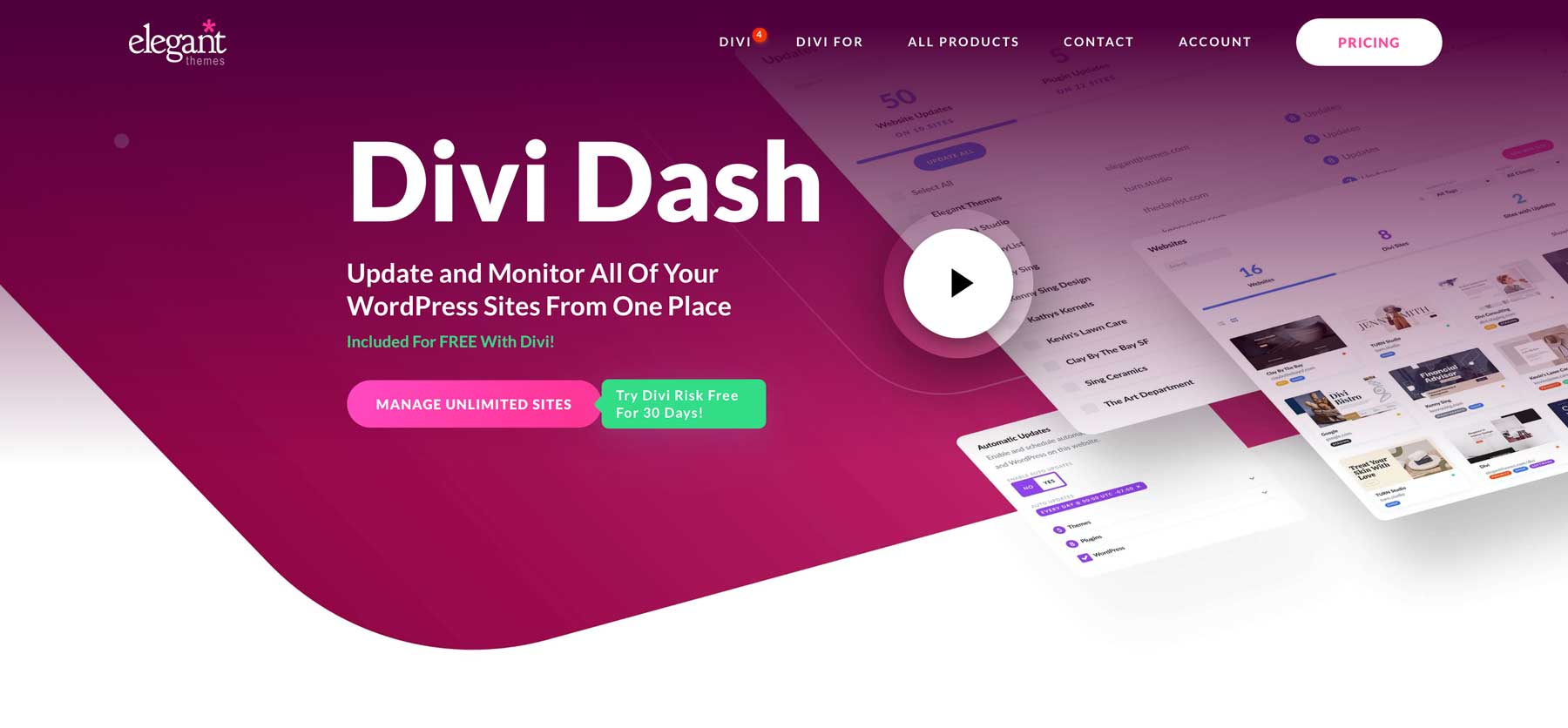
Divi Dash는 Divi 사용자를 위한 Elegant Themes의 새로운 사이트 관리 도구입니다. 연간 또는 평생 Divi 라이센스로 무료로 사용할 수 있습니다. 간단하고 사용자 친화적인 대시보드에서 웹사이트를 관리할 수 있습니다. 여러 웹사이트를 관리하는 WordPress 사용자를 위해 특별히 설계되었습니다. Divi Dash를 사용하면 지루한 로그인과 개별 업데이트를 피할 수 있습니다. 대신, 단일 위치에서 모든 것을 감독할 수 있는 중앙 집중식 대시보드를 제공합니다. Divi Dash를 사용하면 한 번의 클릭으로 테마, 플러그인 및 핵심 WordPress 파일을 자동으로 업데이트하여 사이트가 항상 안전하고 원활하게 실행되도록 할 수 있습니다.
Divi Dash는 또한 클라이언트 관리를 간소화하고, 대량 업데이트를 수행하고, 사이트 성능을 모니터링하는 기능을 자랑하므로 여러 웹사이트를 더 쉽고 효율적으로 관리할 수 있습니다.
Divi Dash 받기
모든 WordPress 웹사이트를 한 번에 업데이트하는 방법
Divi Dash는 여러 WordPress 웹사이트를 관리하기 위한 획기적인 도구입니다. 모든 사이트를 동시에 업데이트하는 기능은 시간을 크게 절약해 줍니다. 하지만 먼저 Divi Dash에 웹사이트를 추가하는 방법을 안내해 드리겠습니다. Divi Dash는 모든 Divi 라이센스가 있으면 무료 입니다 . 그러나 Divi 평생 라이선스는 Divi 테마 사용 여부에 관계없이 WordPress 웹사이트를 무제한으로 관리하는 가장 좋은 방법입니다.
회원 페이지에 로그인하세요
웹사이트를 추가하고 업데이트하려면 먼저 Divi Dash에 액세스하는 방법을 알아야 합니다. 먼저, ET 사용자 이름과 비밀번호를 사용하여 Elegant Themes 메인 웹사이트의 회원 페이지에 로그인하세요. 아직 회원이 되셔야 한다면 걱정하지 마세요! 회원 로그인 페이지에서 가입하실 수 있습니다.
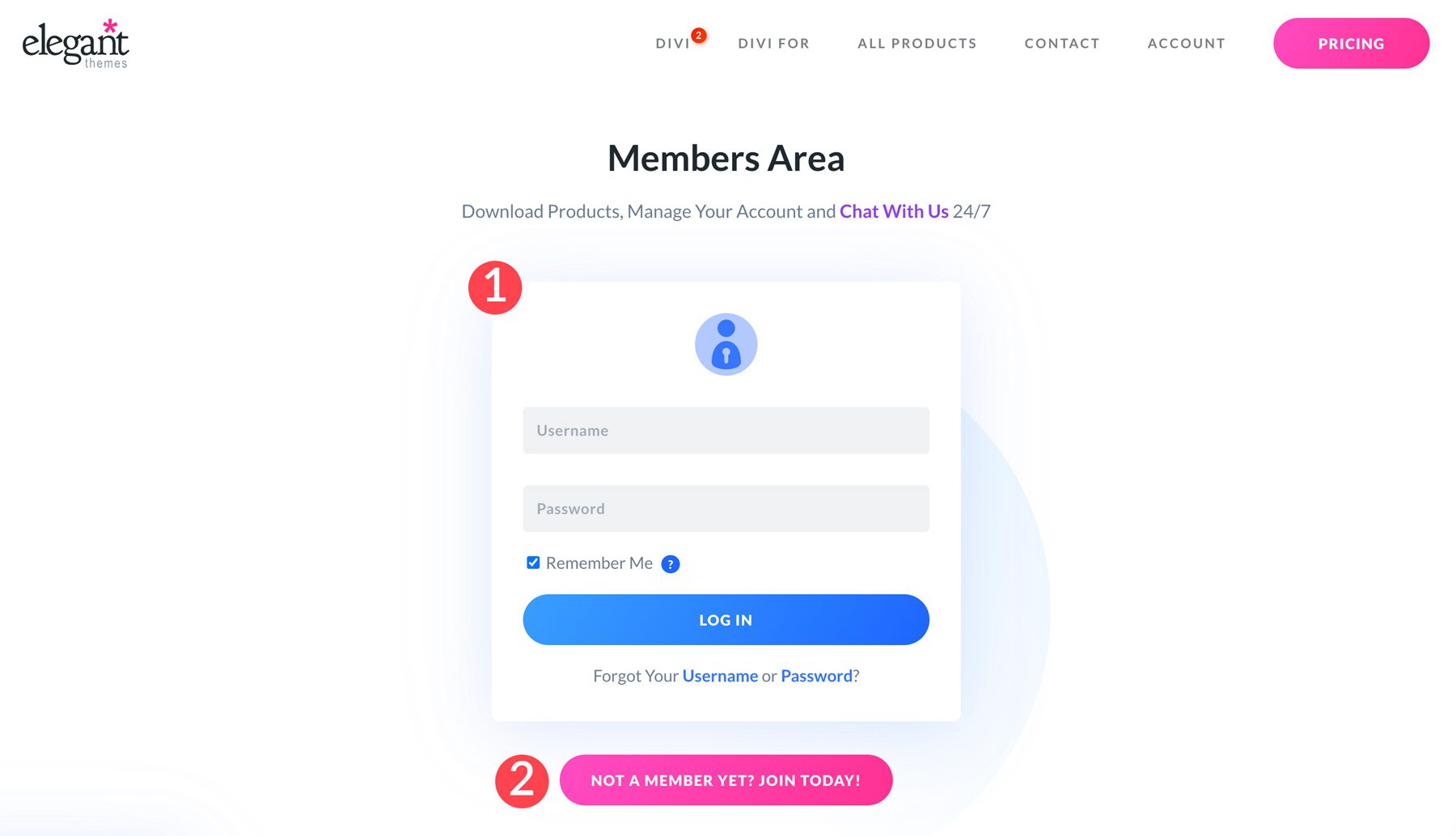
화면이 새로 고쳐지면 메뉴에서 대시 탭을 찾으세요.
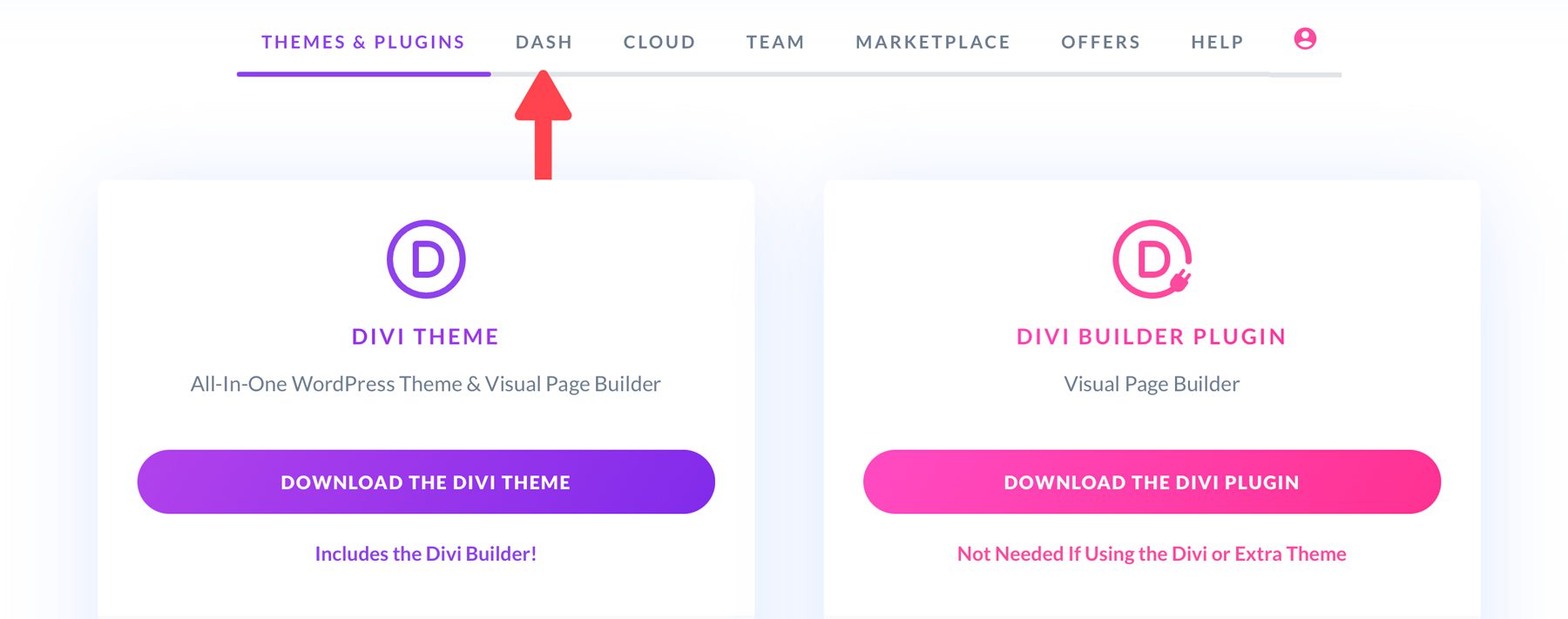
Divi Dash에 웹사이트 추가
화면이 새로 고쳐지면 Divi Dash 인터페이스가 표시됩니다. 웹사이트를 추가하려면 첫 번째 사이트 연결 버튼을 클릭하세요.
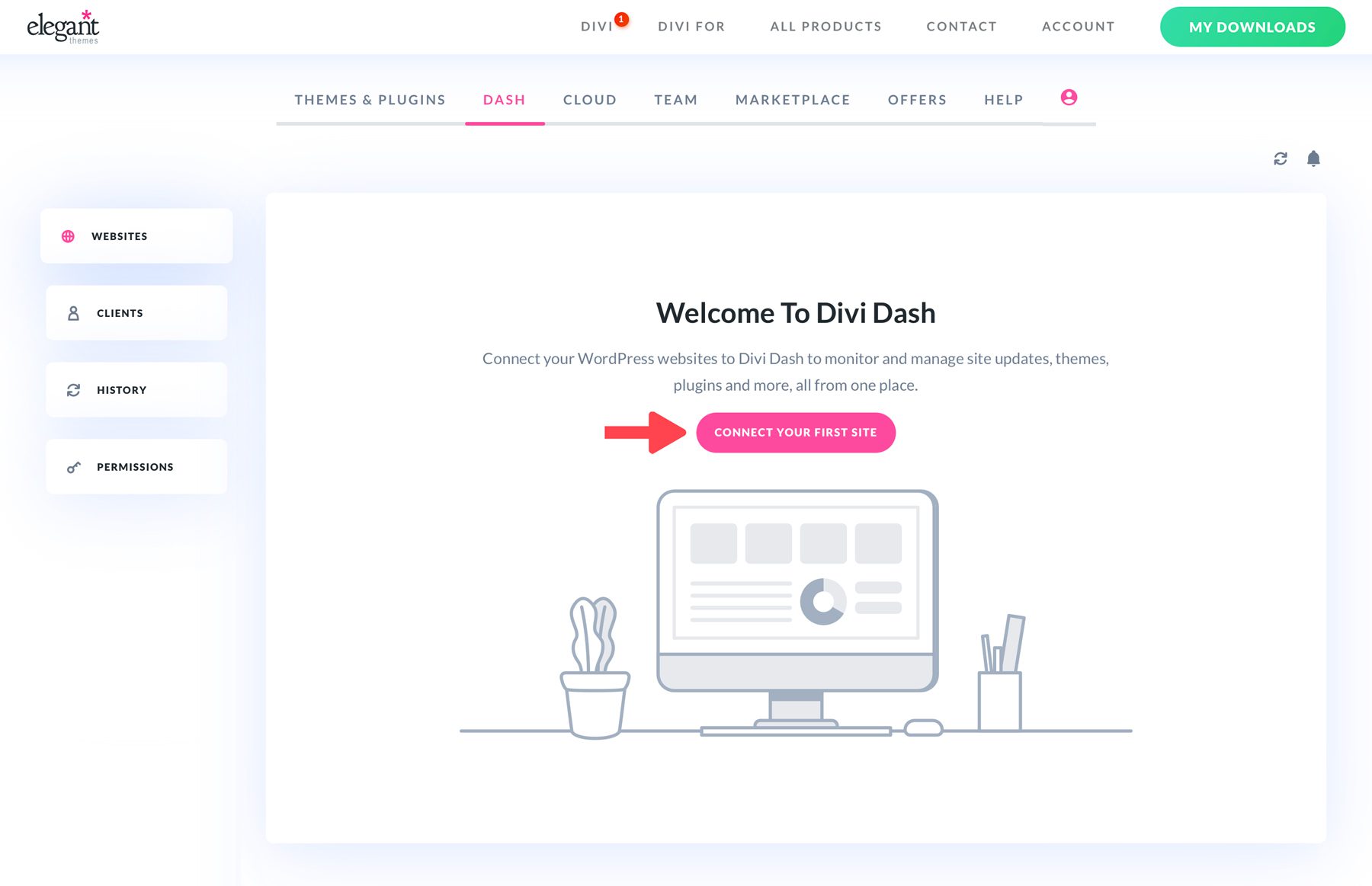
대화 상자가 나타나면 URL과 WordPress 로그인 자격 증명을 입력하고 자동 설치하려는 제품을 선택하세요 . 마지막으로 웹사이트 추가 버튼을 클릭하세요.
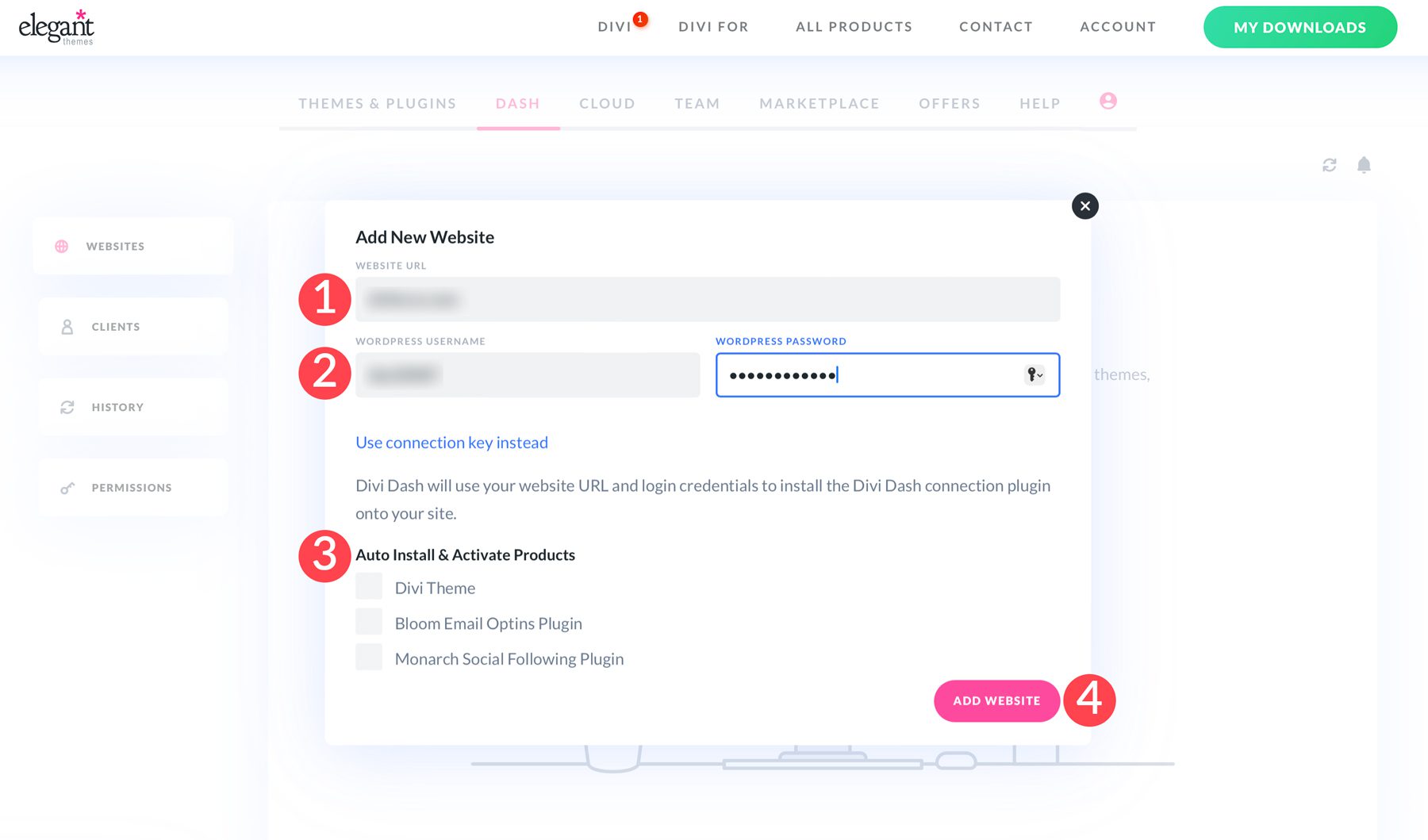
웹사이트가 추가되면 다른 웹사이트 추가 또는 웹사이트 대시보드 보기 라는 두 가지 옵션이 포함된 팝업이 나타납니다. Divi Dash에 다른 웹사이트를 추가하려면 위 단계를 반복하세요.
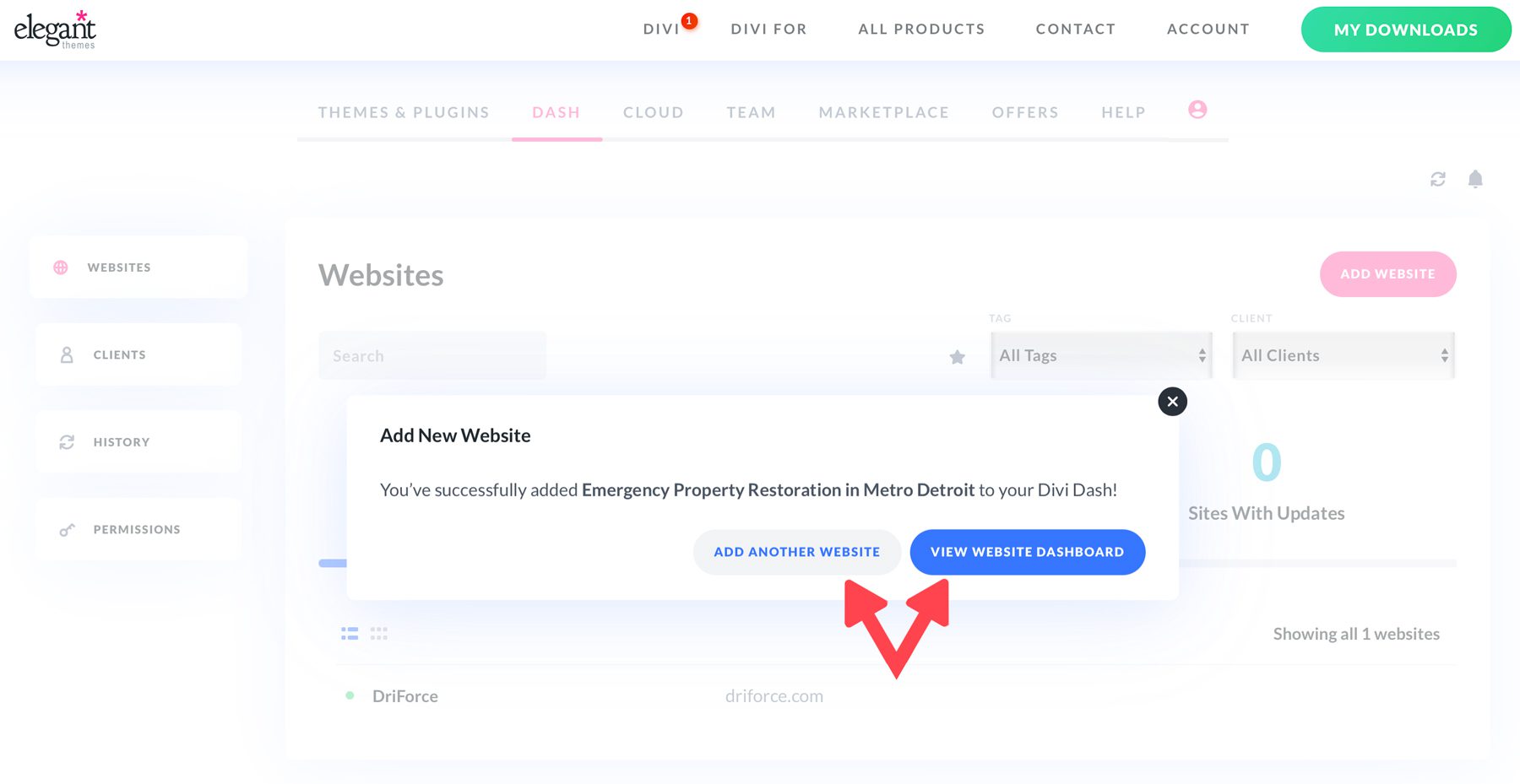
모든 WordPress 웹사이트를 한 번에 업데이트하세요
모든 웹사이트가 연결되면 모든 소프트웨어를 업데이트하는 단계를 수행할 수 있습니다. 업데이트 탭을 선택하여 시작하세요.
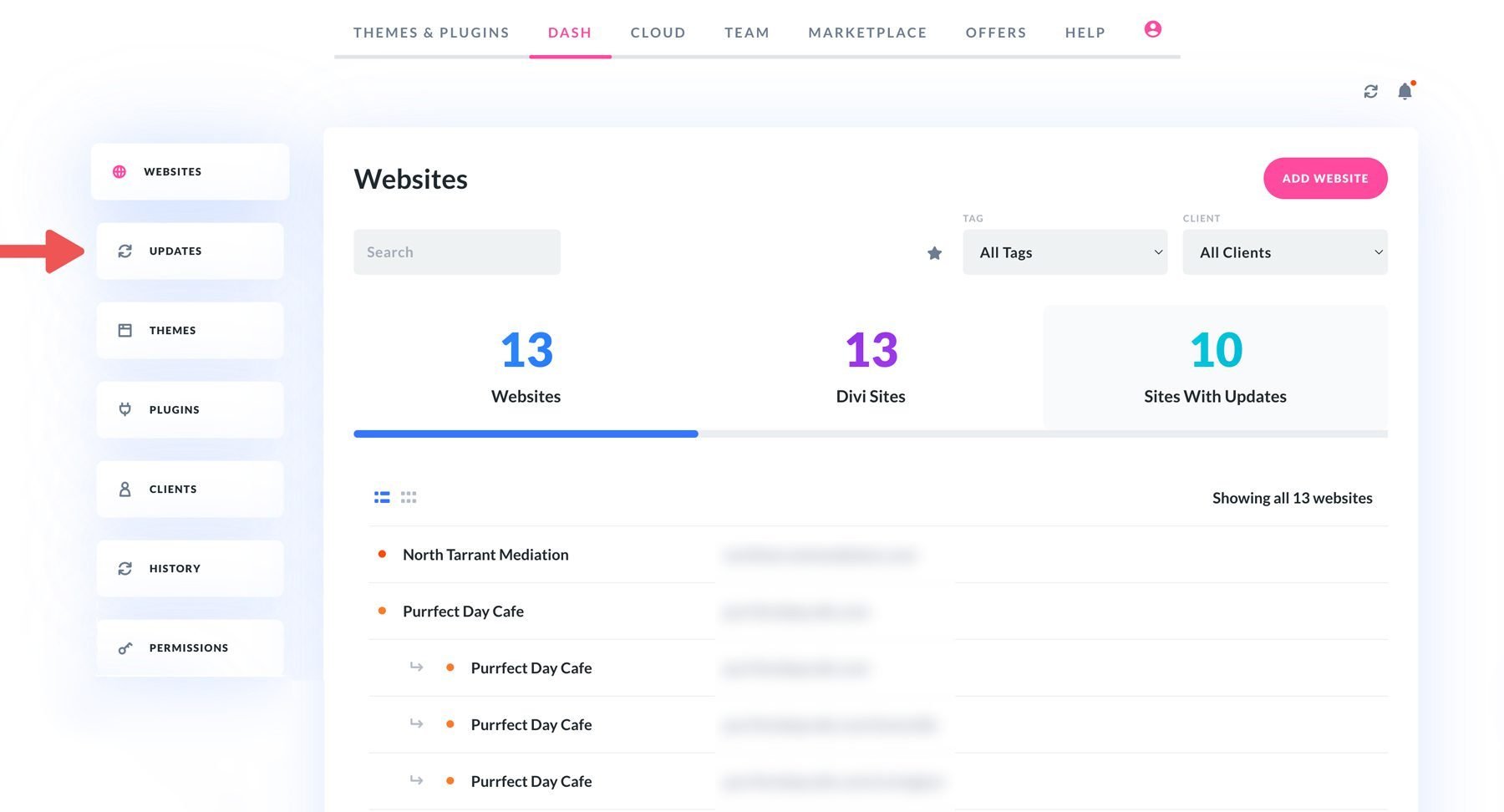

업데이트 탭에서는 웹사이트에 필요한 사항에 대한 통찰력을 제공합니다. 웹사이트, 플러그인, 테마, WordPress 업데이트를 포함한 4개의 탭이 있습니다. 사이트 전반에 걸쳐 모든 내용을 업데이트하려면 웹사이트 업데이트 탭 아래에 있는 모두 업데이트 버튼을 클릭하세요.
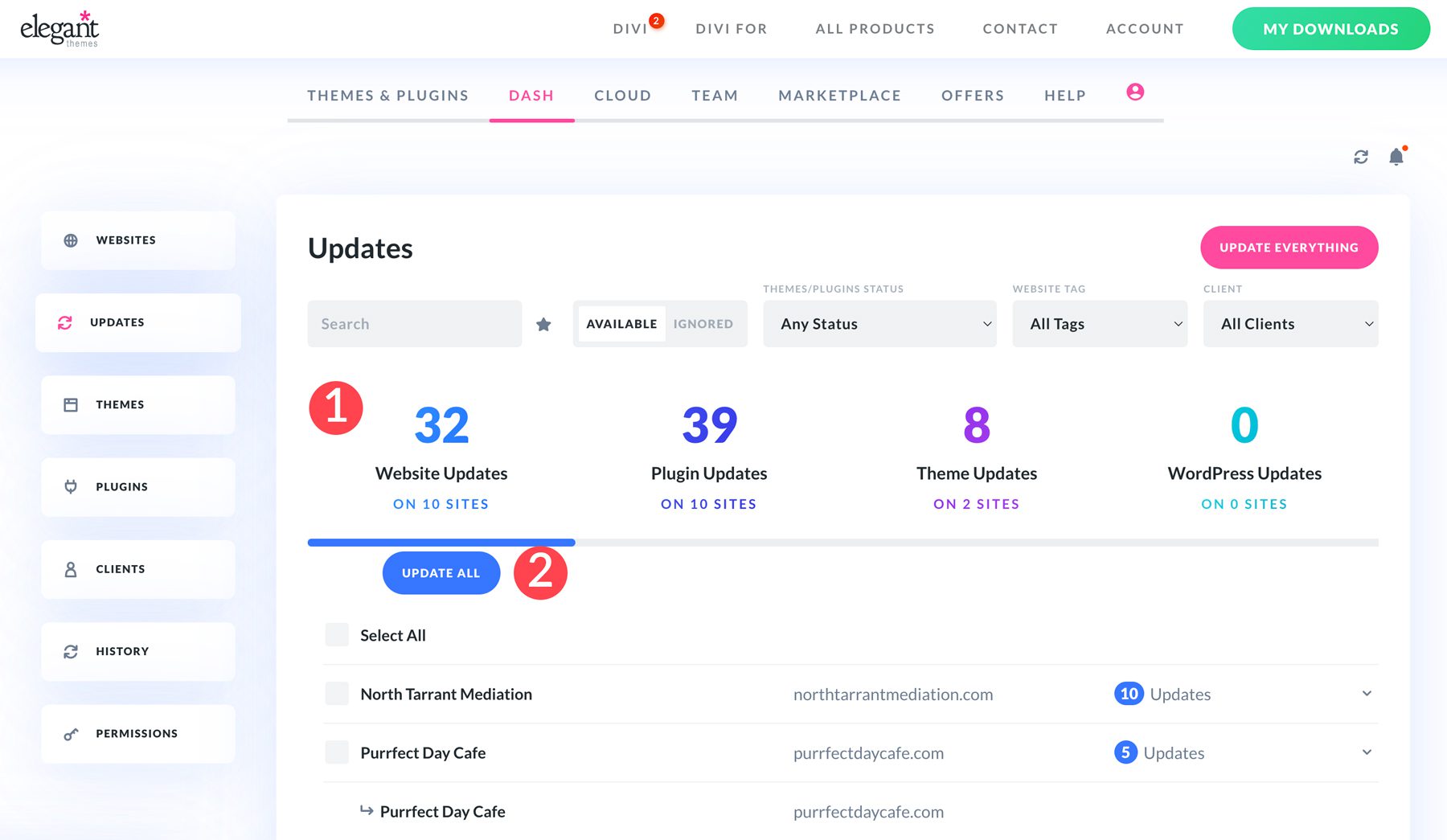
또는 옵션을 탭하여 특정 소프트웨어를 업데이트할 수도 있습니다. 예를 들어, 모든 Divi Dash 사이트에서 플러그인만 업데이트하려면 플러그인 업데이트 탭을 클릭한 다음 모든 플러그인 업데이트 버튼을 클릭하세요.

Divi Dash에 클라이언트 추가
Divi Dash에서는 클라이언트를 추가하고 웹사이트를 할당하는 것이 쉽습니다. 새 클라이언트를 추가하려면 클라이언트 탭 으로 이동하세요.
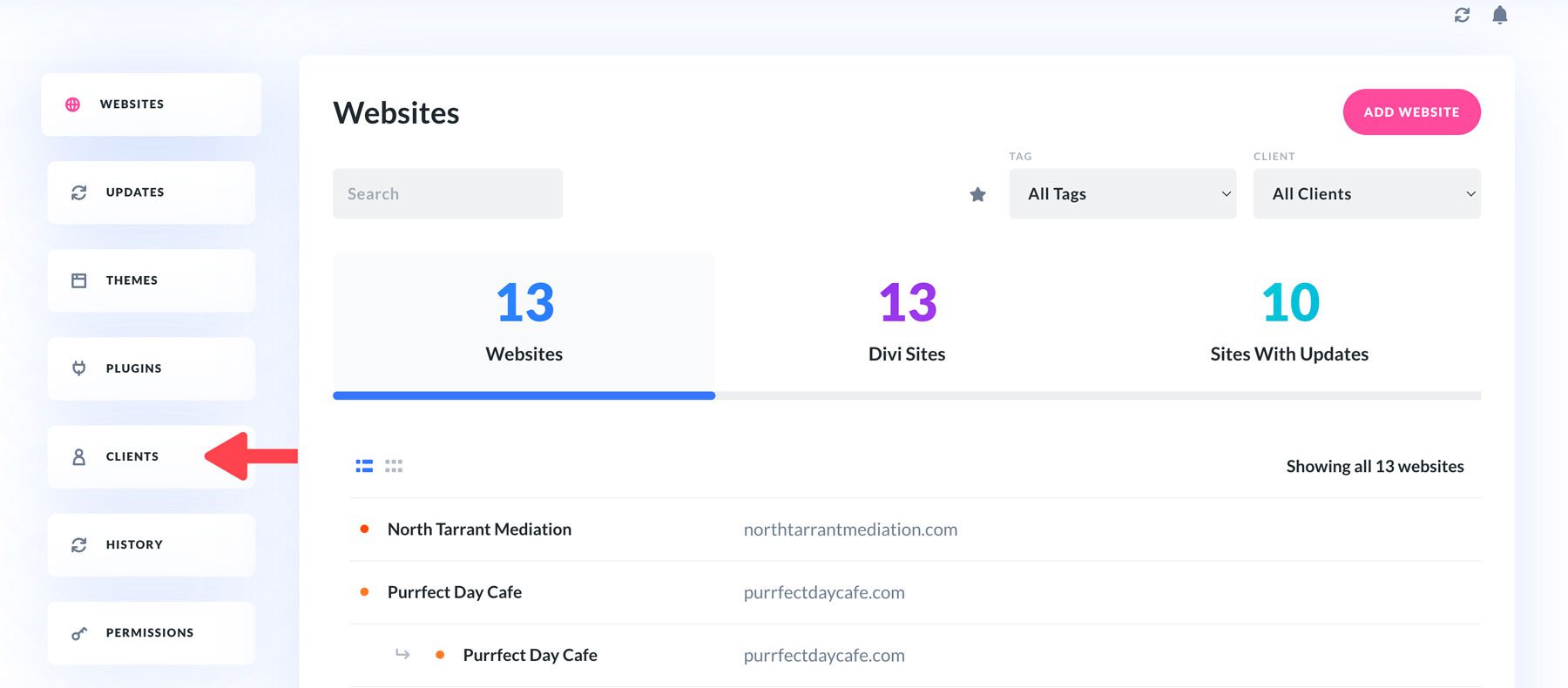
새 클라이언트를 추가하려면 대시보드 오른쪽 상단에 있는 클라이언트 추가 버튼을 클릭하세요.
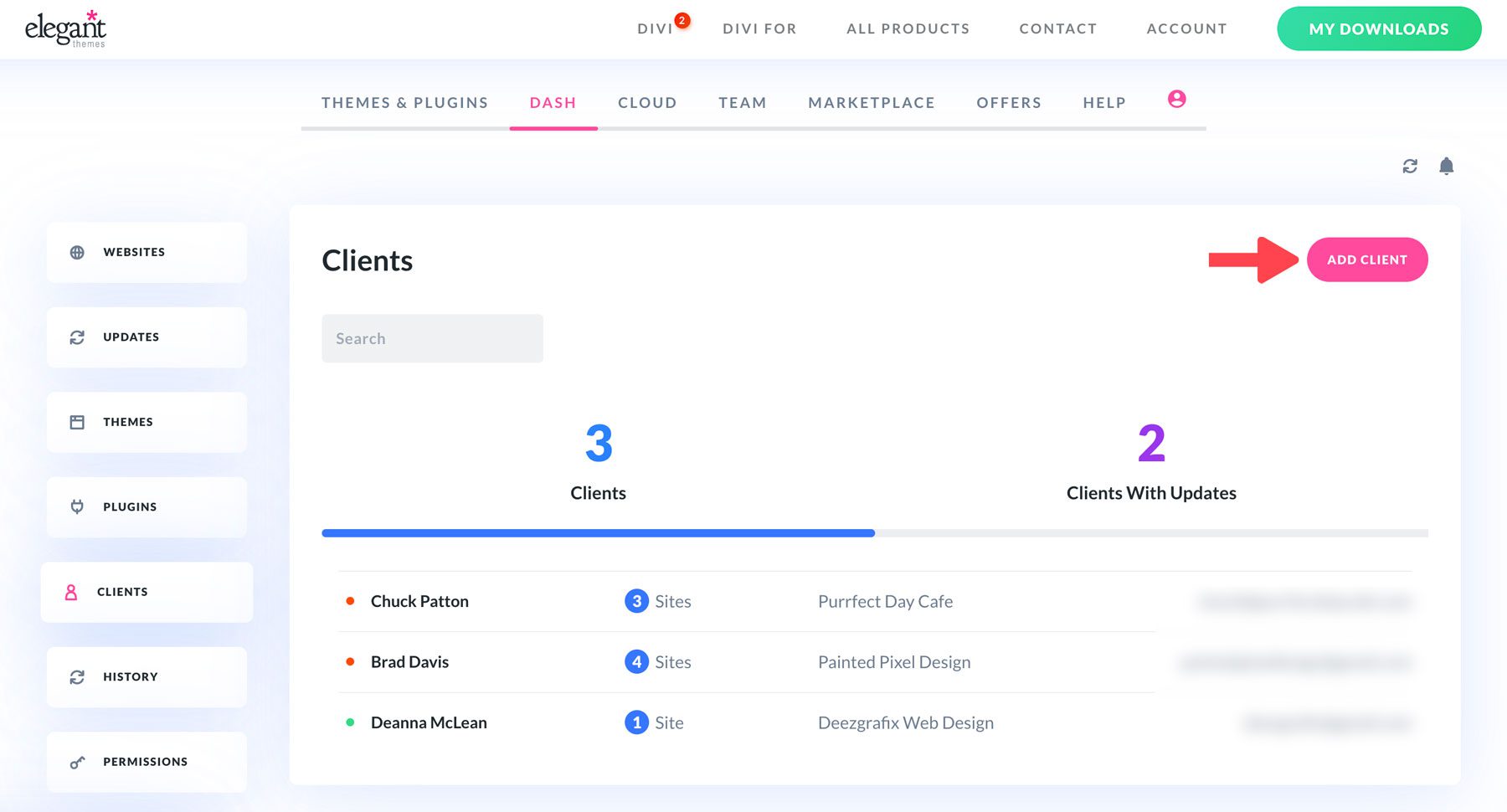
대화 상자가 나타나면 클라이언트 정보 필드를 입력하고 사이트 추가를 클릭한 후 할당할 사이트를 선택하고 새 클라이언트 추가 버튼을 클릭합니다.
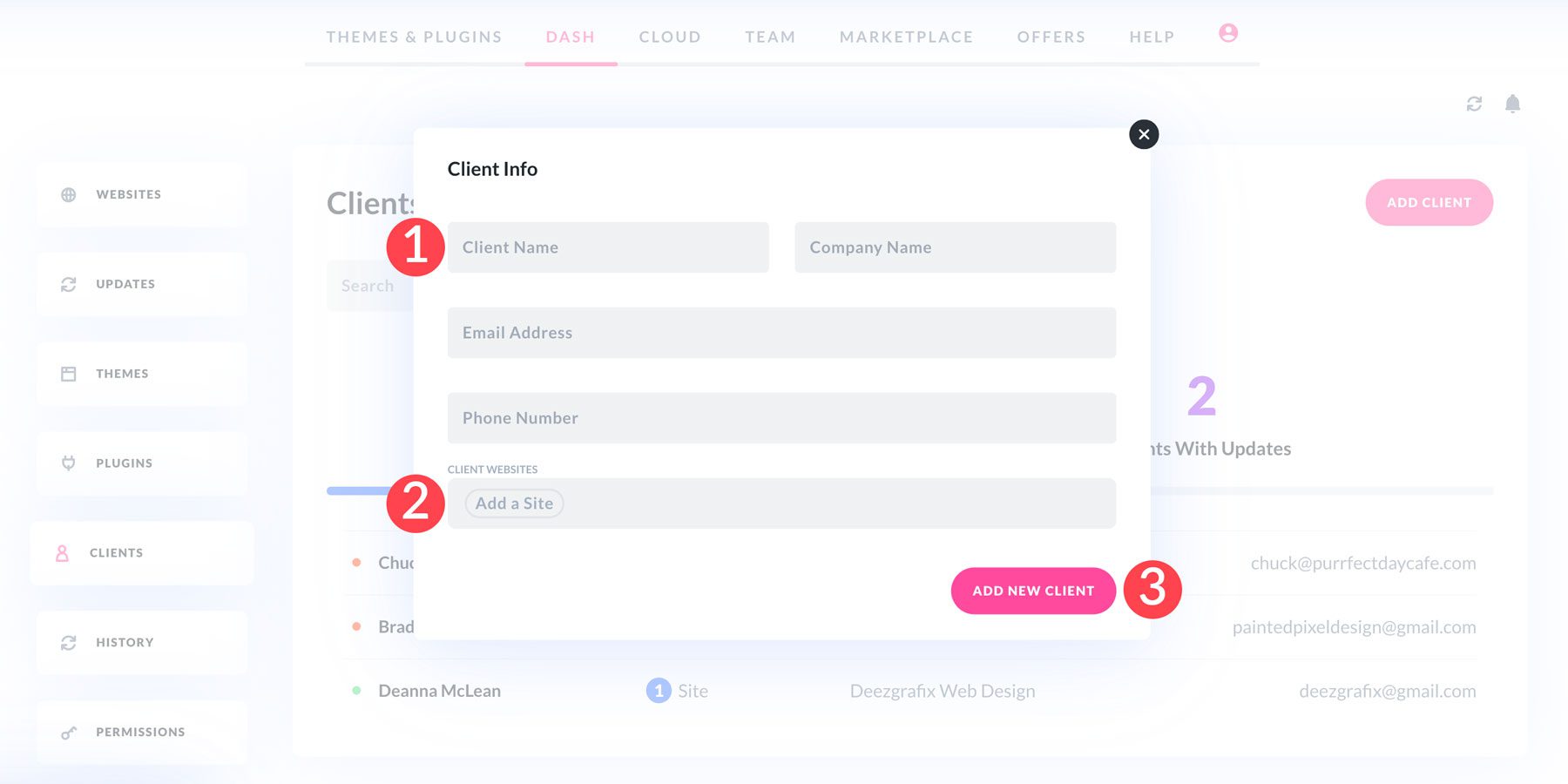
다음은 Divi Dash로 수행할 수 있는 작업의 몇 가지 예입니다. 더 자세히 알아보고 싶다면 다음 게시물을 참조하세요.
- 한 곳에서 여러 WordPress 웹사이트를 관리하는 방법
- 디비 대시를 소개합니다! 새로운 WordPress 사이트 관리자
Divi Dash의 기능은 무엇입니까?
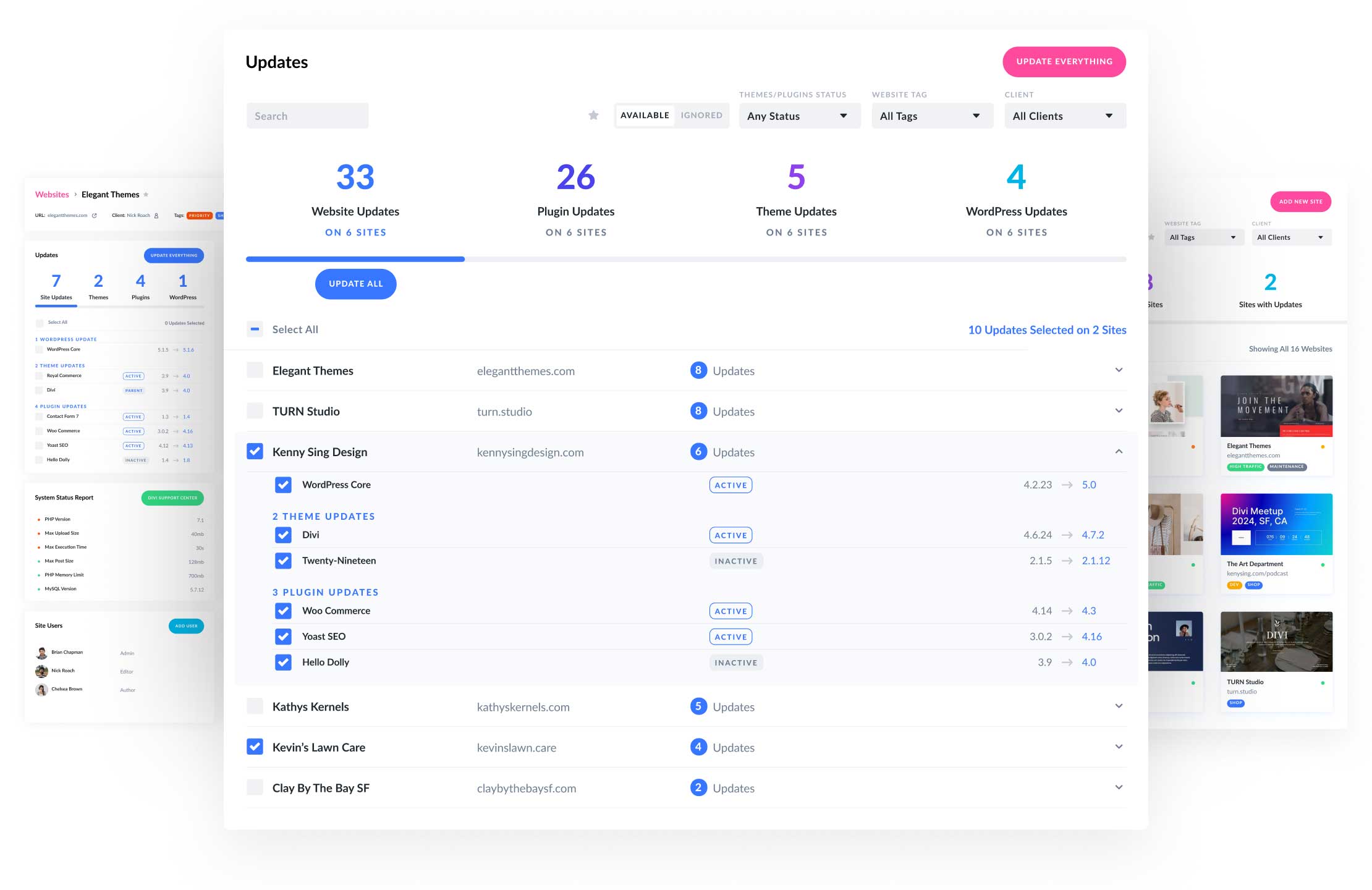
Divi Dash는 WordPress 웹사이트에 로그인하거나, 팀과 함께 작업하거나, 한 번의 클릭으로 사이트 소프트웨어를 업데이트하는 더 쉬운 방법을 찾고 있는지 여부를 다룹니다. Divi Dash를 자세히 살펴보고 유지 관리 작업을 간소화하기 위해 무엇을 할 수 있는지 살펴보겠습니다.
중앙 집중식 웹사이트 관리
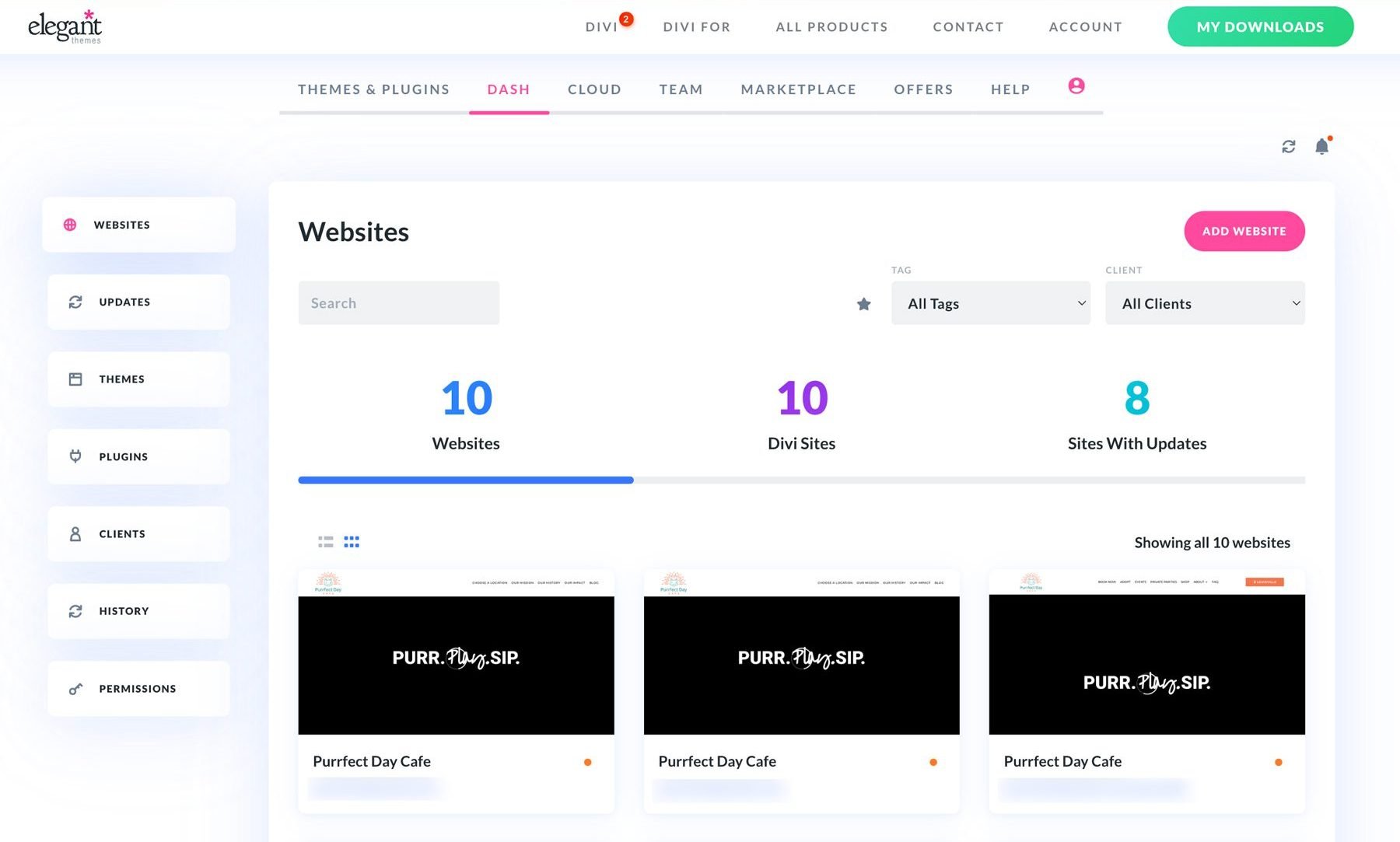
Divi Dash를 사용하면 직관적인 대시보드에서 모든 WordPress 웹사이트를 관리할 수 있습니다. 즉, 여러 로그인 간에 전환하거나 각 사이트를 개별적으로 수동으로 업데이트할 필요가 없습니다. 필요한 모든 것이 한 곳에 있으므로 웹 사이트의 성능, 보안 및 업데이트를 쉽게 추적할 수 있습니다.
모든 WordPress 소프트웨어를 한 번에 업데이트
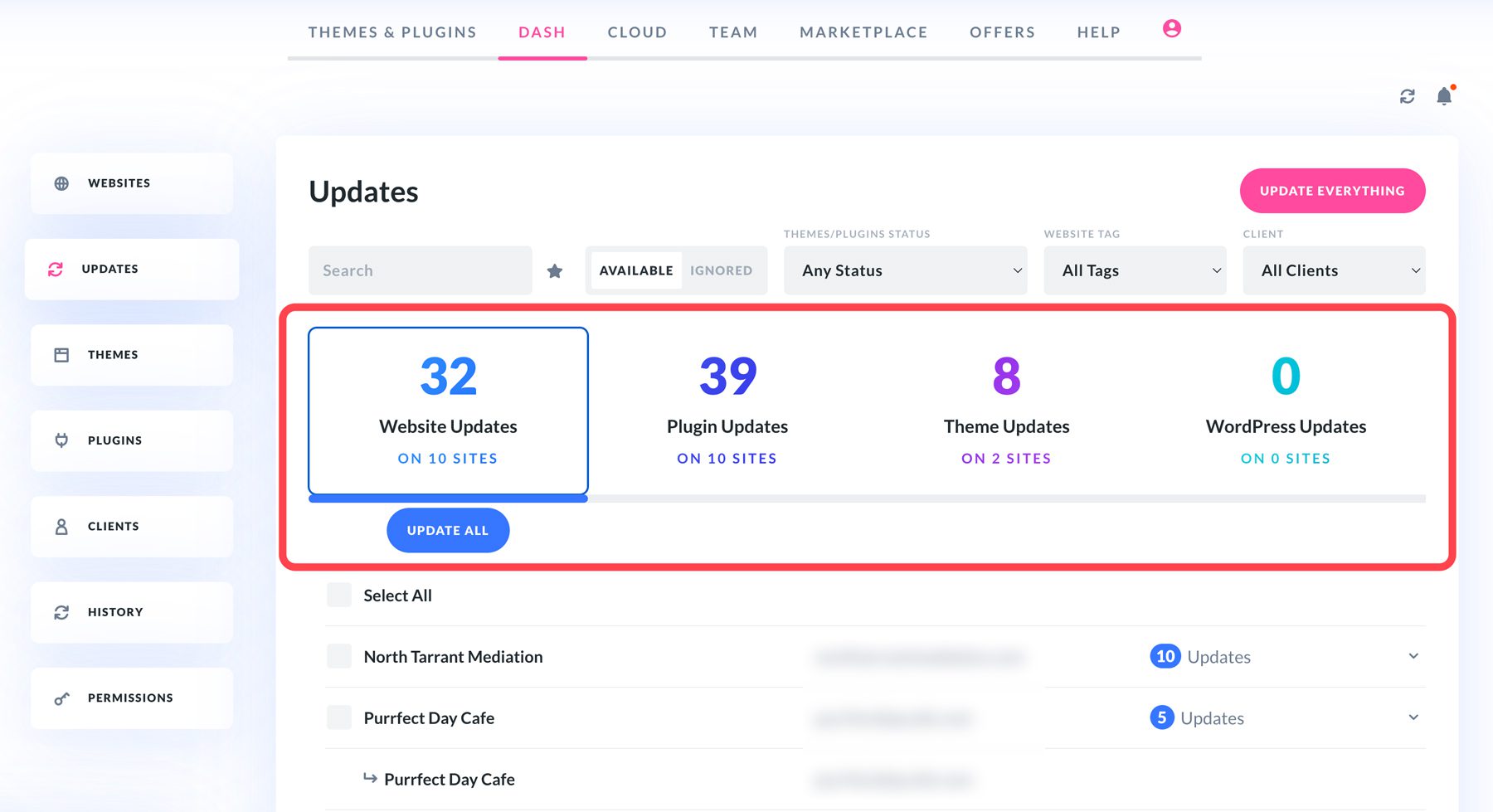
Divi Dash의 가장 뛰어난 기능 중 하나는 한 번의 클릭으로 모든 것을 업데이트할 수 있다는 것입니다. 좋아요! 한 번의 버튼 클릭으로 모든 WordPress 핵심 파일, 플러그인 및 테마를 업데이트할 수 있습니다. 이 기능은 특히 여러 WordPress 웹사이트를 처리하는 사람들에게 가장 큰 시간 절약 효과를 제공합니다. 수십, 수백 개의 웹사이트를 업데이트할 수 있는 능력은 게임의 판도를 완전히 바꿔 놓았습니다.
자동화된 WordPress 업데이트
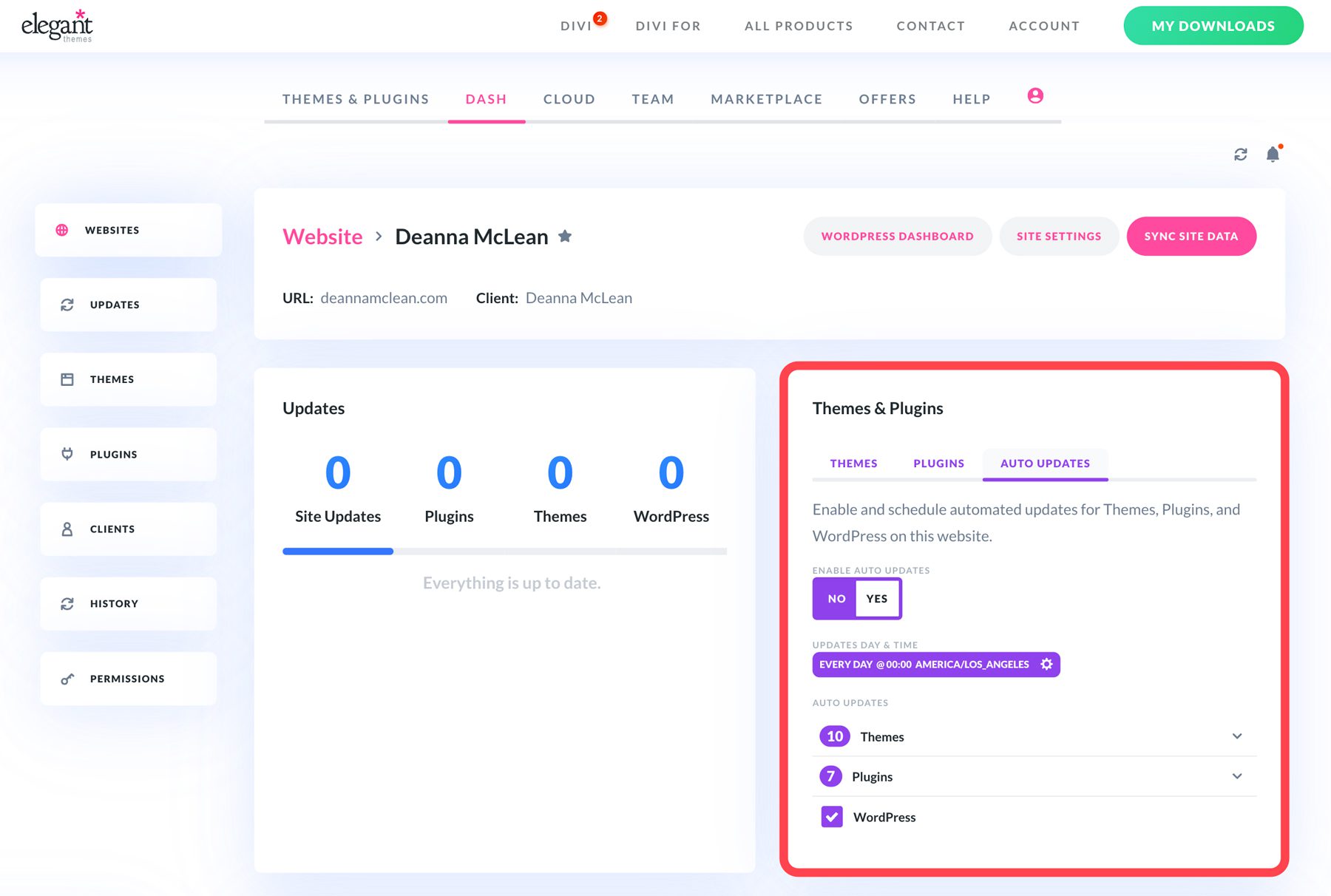
Divi Dash의 또 다른 장점 중 하나는 모든 사이트의 소프트웨어 업데이트 일정을 생성할 수 있다는 것입니다. 테마, 플러그인, WordPress를 자동으로 업데이트하여 웹사이트가 최신 버전으로 실행되도록 할 수 있습니다. 업데이트를 예약하면 가동 중지 시간이 최소화되고 필요에 맞게 업데이트 설정을 사용자 지정할 수 있습니다. 가동 시간에 미치는 영향을 최소화하면서 사이트가 업데이트되도록 빈도, 시간 및 시간대를 쉽게 선택할 수 있습니다.
클라이언트 관리
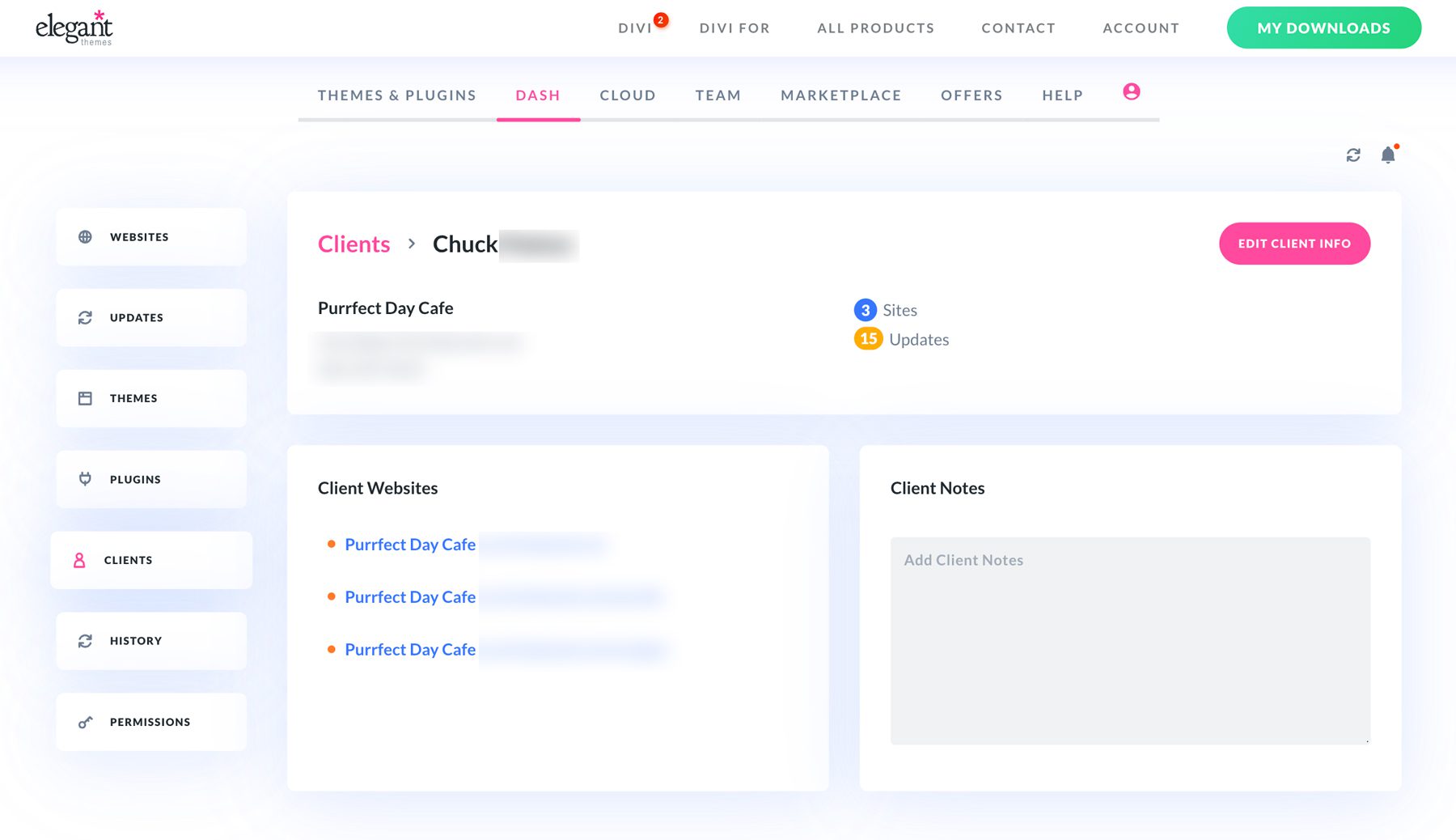
Divi Dash는 클라이언트 관리를 단순화하는 데 탁월합니다. 중앙 대시보드에서 고객 정보, 프로젝트 세부정보, 웹사이트 할당을 쉽게 추적할 수 있습니다. 적절한 계정에 웹사이트를 할당하는 것은 매우 간단합니다. 이러한 간소화된 접근 방식을 사용하면 클라이언트 정보가 동일한 온라인 인터페이스에 편리하게 위치하므로 이메일, 종이 또는 기타 덜 효율적인 방법을 통해 검색할 필요가 없습니다. Divi Dash는 온라인 클라이언트 디렉토리로, 시간을 절약하고 생산성을 높여줍니다.
팀원과 협력
Divi Dash는 팀원들과 협력할 수 있는 좋은 방법이기도 합니다. 다양한 역할과 권한을 가진 여러 사용자 계정을 생성하여 작업을 할당하고 웹 사이트 액세스를 보다 효과적으로 관리할 수 있습니다. 팀 구성원과의 작업을 훨씬 쉽게 만들어주는 강력한 협업 도구인 Divi Teams와의 직접적인 통합을 통해 이를 달성합니다. Divi Dash와 Divi Teams를 사용하면 프로젝트에서 쉽게 협업하고 모든 사람이 같은 내용을 공유할 수 있습니다.
모든 웹사이트에 대한 자세한 개요를 확인하세요
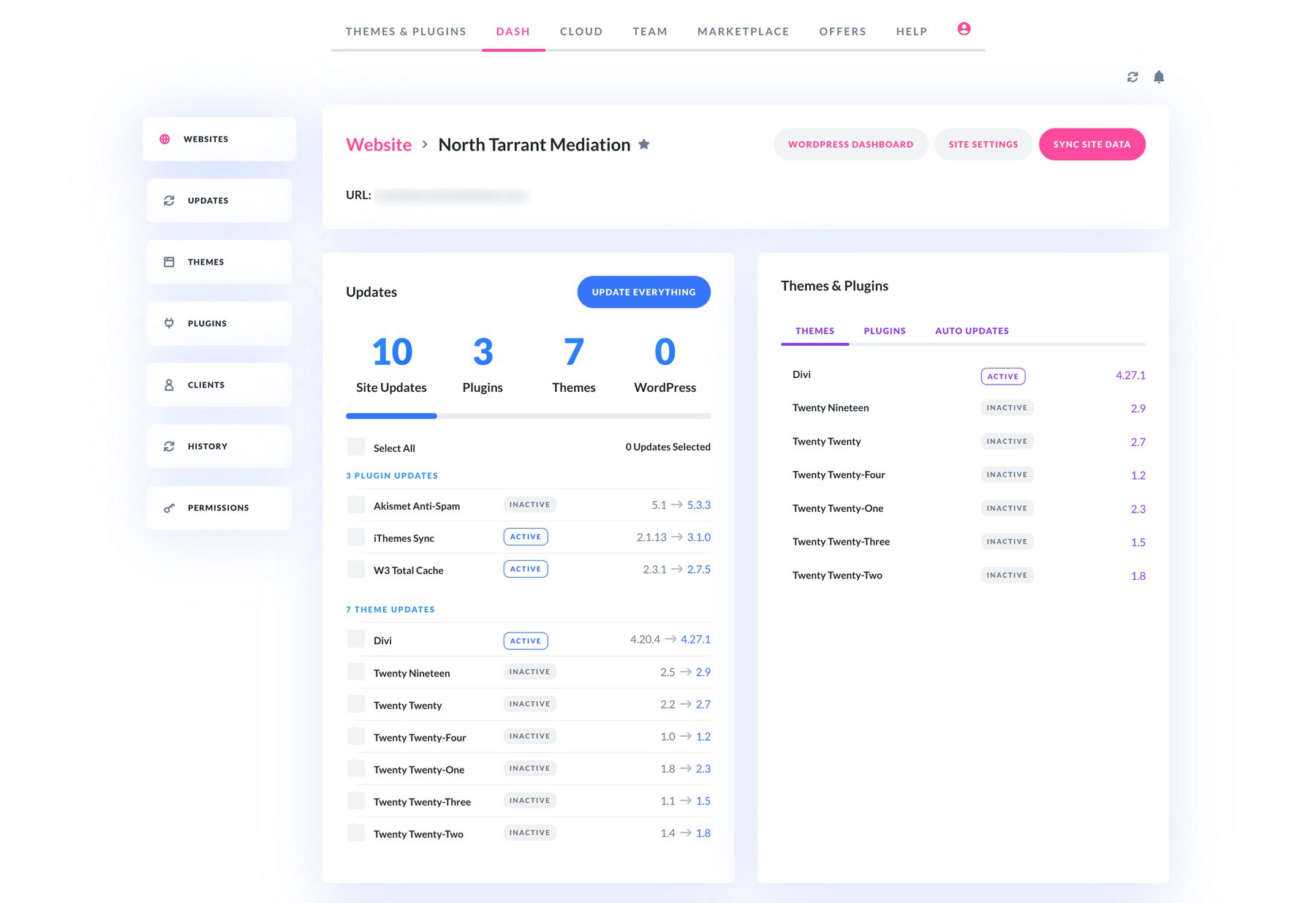
Divi Dash에 웹사이트를 추가하면 테마, 플러그인, 핵심 WordPress 파일을 포함하여 웹사이트의 통계에 대한 자세한 개요를 볼 수 있습니다. 시스템 상태 보고서에는 최대 게시물 크기, PHP 메모리 제한, 기본 WordPress에 대한 권한과 같은 특정 항목에 대한 정보와 함께 웹 서버에 설치된 PHP 및 MySQL 버전과 같은 중요한 측정 항목을 조명하는 중요한 측정 항목도 있습니다. 파일 구조. 이 정보는 잠재적인 문제를 신속하게 진단하는 데 유용하며 사용자가 지원 티켓을 쉽게 열 수 있도록 해줍니다.
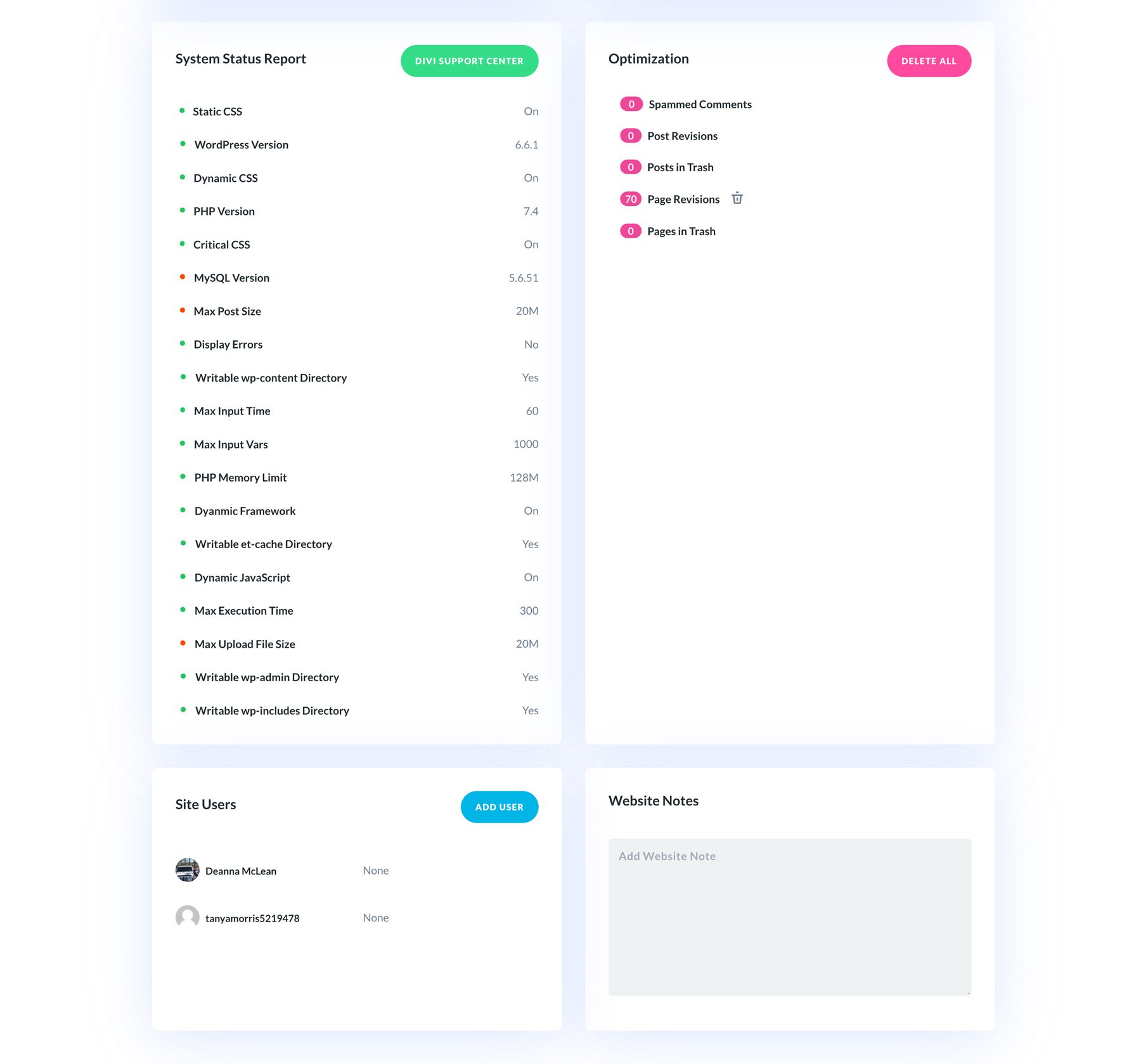
또한 최적화 섹션에서는 스팸 댓글, 게시물 및 페이지 리뷰, 휴지통 항목을 제거하여 데이터베이스를 최적화할 수 있습니다. 또한 사이트의 각 사용자에 대한 비밀번호를 변경하고, 새 사용자를 추가하고, 웹사이트에 대한 자세한 메모를 유지할 수도 있습니다. 귀하의 웹사이트와 해당 상태에 대한 중요한 정보에 액세스하는 것은 여러 WordPress 웹사이트를 관리하는 사람들에게 큰 이점이며, 각 사이트에 개별적으로 로그인할 필요가 없습니다.
Divi Dash를 사용하면 모든 WordPress 웹사이트를 쉽게 업데이트할 수 있습니다
Divi Dash는 여러 WordPress 웹사이트를 관리하기 위한 강력한 도구입니다. 중앙 집중식 대시보드, 자동화된 업데이트 및 한 번의 클릭으로 모든 WordPress 웹사이트를 업데이트하는 기능을 제공하면 일상적인 유지 관리 작업을 수행하는 데 필요한 시간을 크게 단축할 수 있습니다. 많은 WordPress 사이트를 관리하는 사람들을 위해 Divi Dash는 시간을 절약하고 효율성을 높이며 웹사이트의 보안을 보장할 수 있는 간단한 솔루션을 제공합니다. Divi 사용자라면 Elegant Themes 회원 페이지로 이동하여 확인해 보세요. 그렇지 않은 경우 오늘 Divi 라이선스에 등록하여 놀라운 혜택을 누리세요!
Divi Dash 받기
